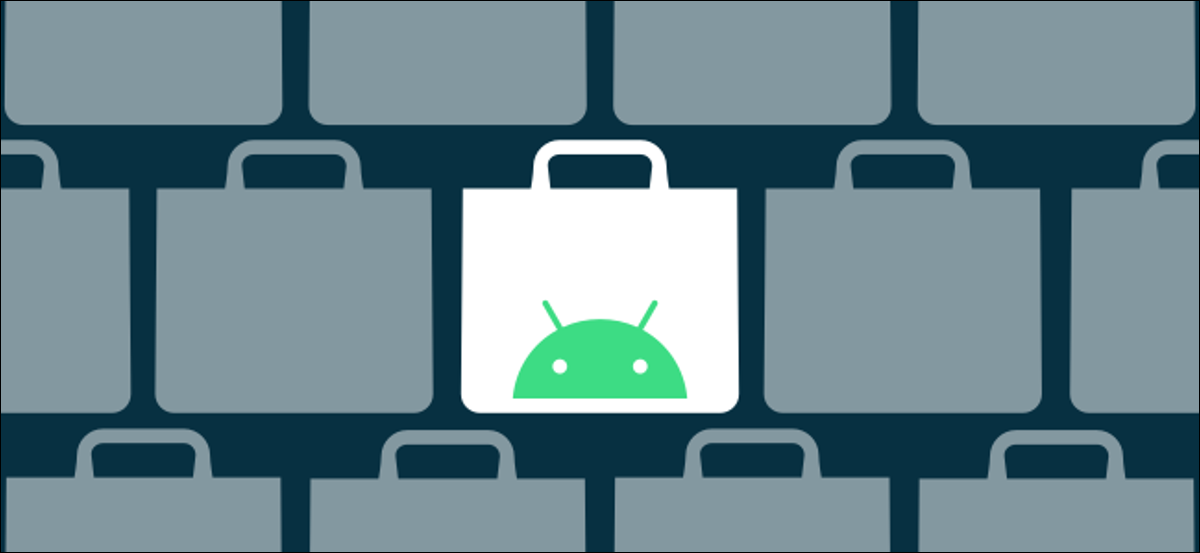
Casi todos los dispositivos Android se envían con Google Play Store. Es el lugar oficial para descargar aplicaciones y juegos. A pesar de esto, la apertura de Android significa que además puede instalar tiendas de aplicaciones de terceros.
Google Play Store es, con mucho, la tienda de aplicaciones más grande disponible para quienes usan Android. Además es el lugar más seguro para descargar aplicaciones y juegos. A pesar de esto, si su dispositivo no tiene Play Store, o simplemente está interesado en alternativas, a continuación se muestran algunas otras opciones:
- Tienda de aplicaciones de Amazon: Esto está en tabletas Kindle Fire, pero además puede instalarlo en un dispositivo Android. Debido a que está respaldado por Amazon, es una tienda de aplicaciones bastante segura de utilizar.
- APKPure: Del mismo modo que Play Store, tiene muchas de las mismas aplicaciones, incluida la de Google. Además es una forma popular de descargar aplicaciones y juegos bloqueados por regiones.
- F-Droid: Una antigua tienda de aplicaciones de Android que es específicamente para aplicaciones open source. No es muy grande, pero tiene algunas buenas ofertas de nicho.
Instalar cualquiera de estas tiendas de aplicaciones en su dispositivo es bastante simple. El procedimiento se llama «descarga lateral» y lo guiaremos a través de él.
Primero, decida qué tienda de aplicaciones desea. Para esta guía, usaremos Amazon Appstore. Busque la sección de descargas en el sitio web de la tienda de aplicaciones en su dispositivo Android.
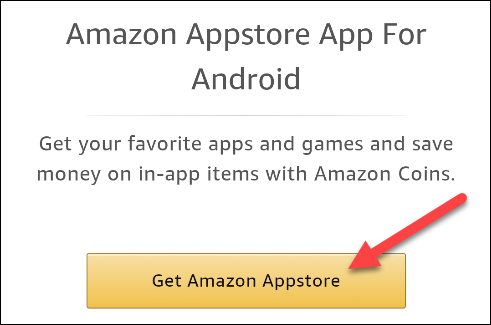
Aparecerá un mensaje pidiéndole que confirme la descarga del archivo APK; toca «Aceptar».
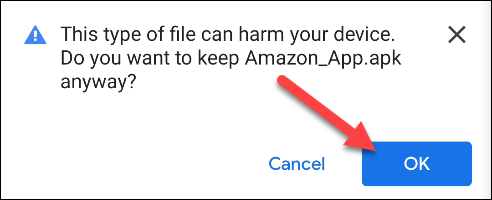
Después de descargar el archivo, toque «Abrir» para instalarlo.
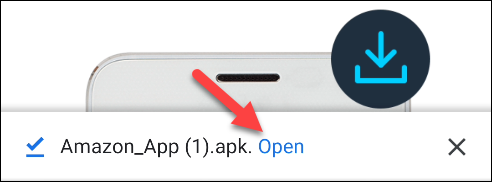
Debe habilitar la opción para instalar aplicaciones de «fuentes desconocidas», dicho de otra forma, cualquier cosa que no sea de Google Play Store. Si aún no lo ha hecho, aparecerá un mensaje indicándole que toque «Configuración».

Activa la opción «Permitir desde esta fuente».
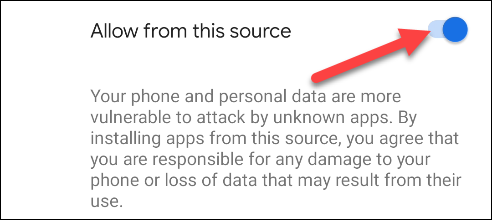
Ahora, regrese y toque «Instalar» para instalar la tienda de aplicaciones.
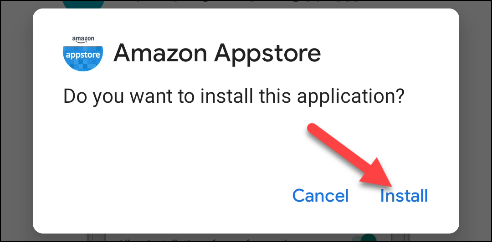
Cuando se complete la instalación, toque «Abrir».
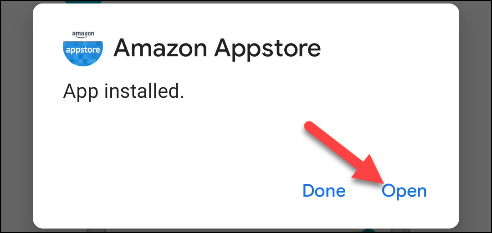
Cuando la tienda de aplicaciones esté abierta, simplemente siga el procedimiento de configuración para comenzar.
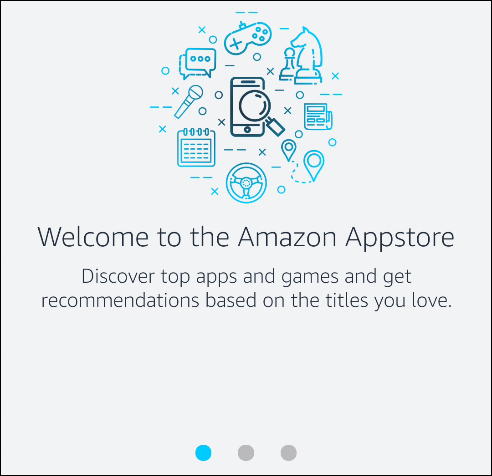
La primera vez que intente instalar una aplicación o un juego de la nueva tienda de aplicaciones, tendrá que permitirle que instale aplicaciones desconocidas, tal como hicimos previamente. Aparecerá el mismo mensaje y lo dirigirá a la página de configuración.
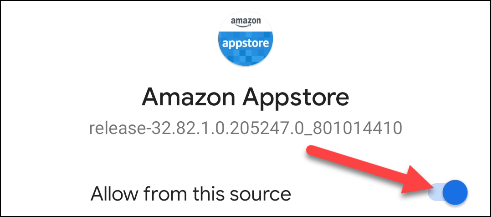
Ahora ha entrado en el mundo más amplio de las tiendas de aplicaciones alternativas. ¡Continúa y descarga!
setTimeout(function(){
!function(f,b,e,v,n,t,s)
{if(f.fbq)return;n=f.fbq=function(){n.callMethod?
n.callMethod.apply(n,arguments):n.queue.push(arguments)};
if(!f._fbq)f._fbq=n;n.push=n;n.loaded=!0;n.version=’2.0′;
n.queue=[];t=b.createElement(e);t.async=!0;
t.src=v;s=b.getElementsByTagName(e)[0];
s.parentNode.insertBefore(t,s) } (window, document,’script’,
‘https://connect.facebook.net/en_US/fbevents.js’);
fbq(‘init’, ‘335401813750447’);
fbq(‘track’, ‘PageView’);
},3000);






